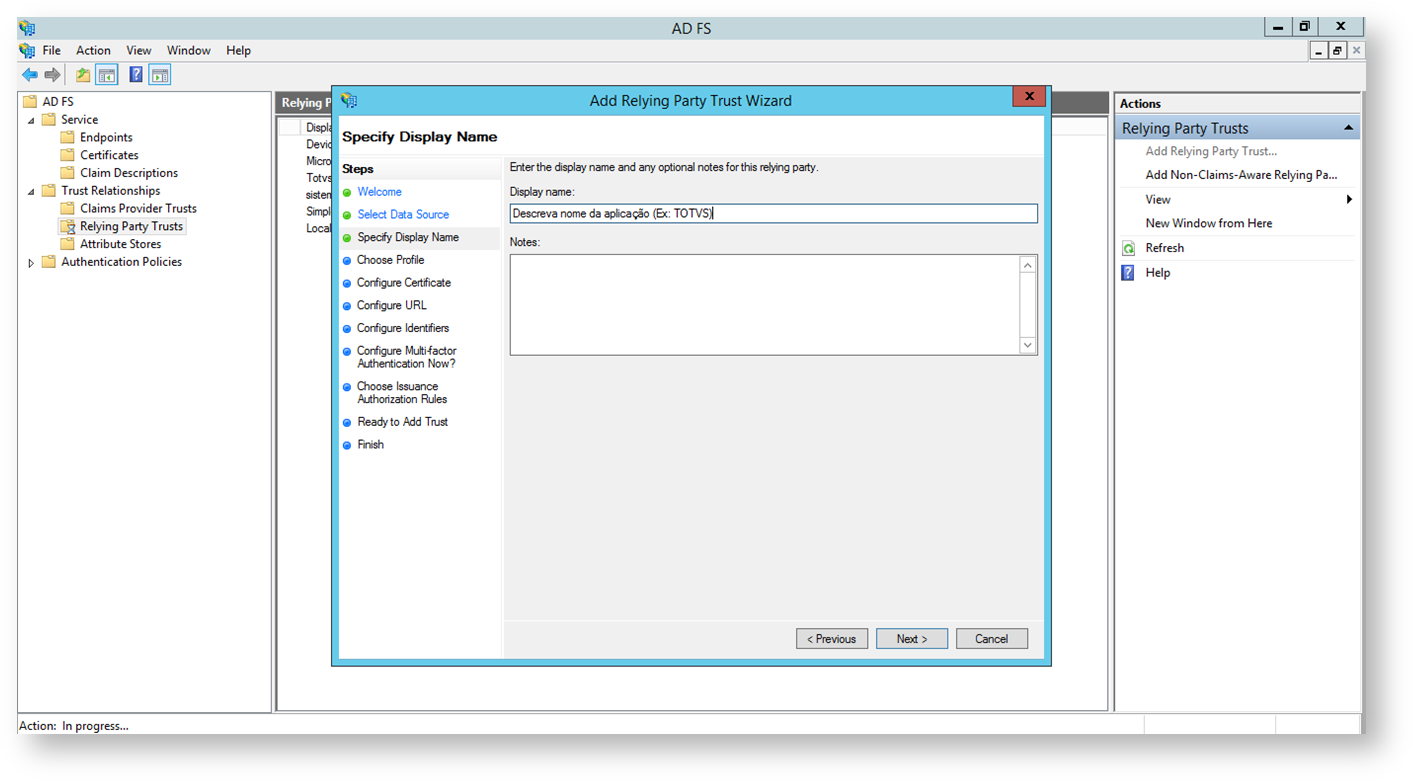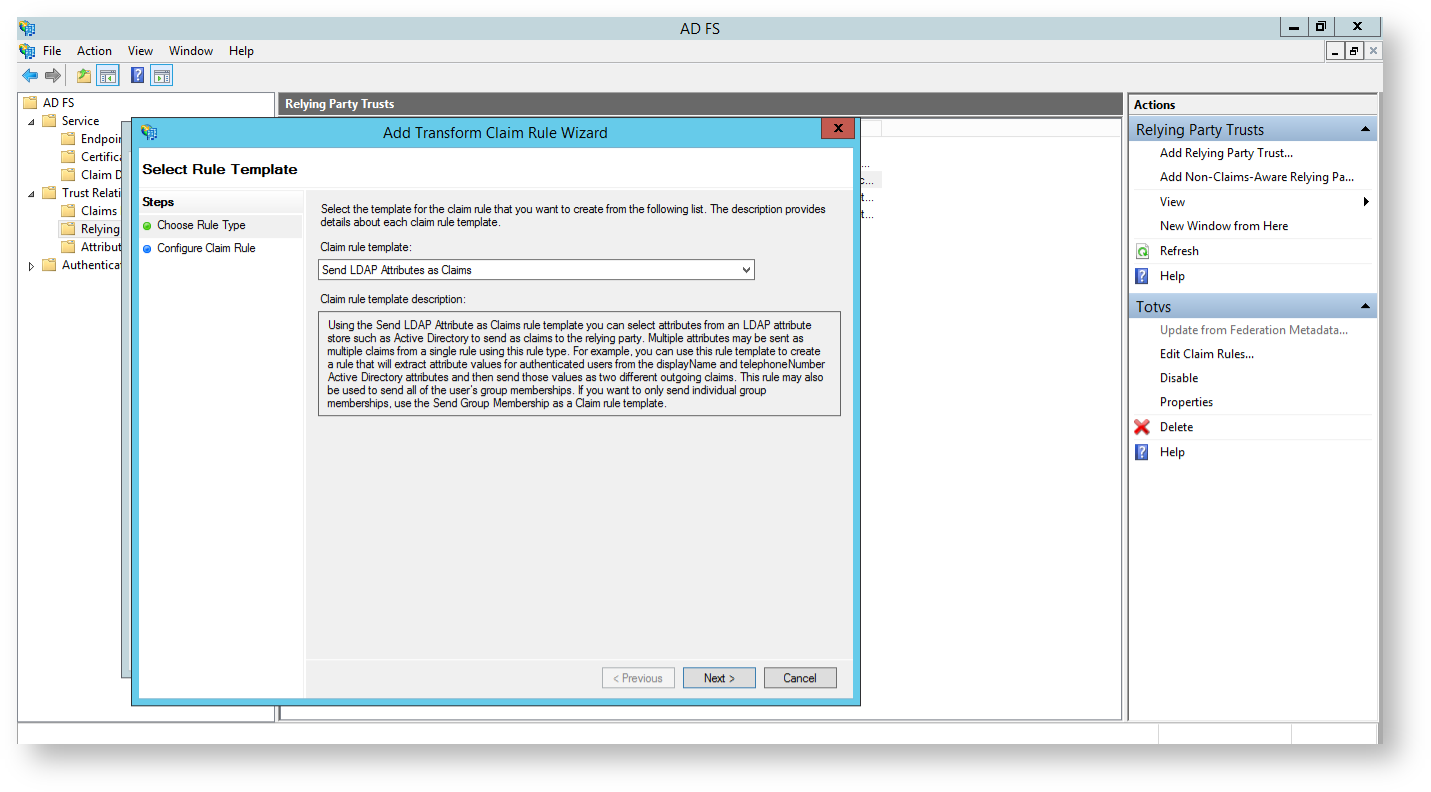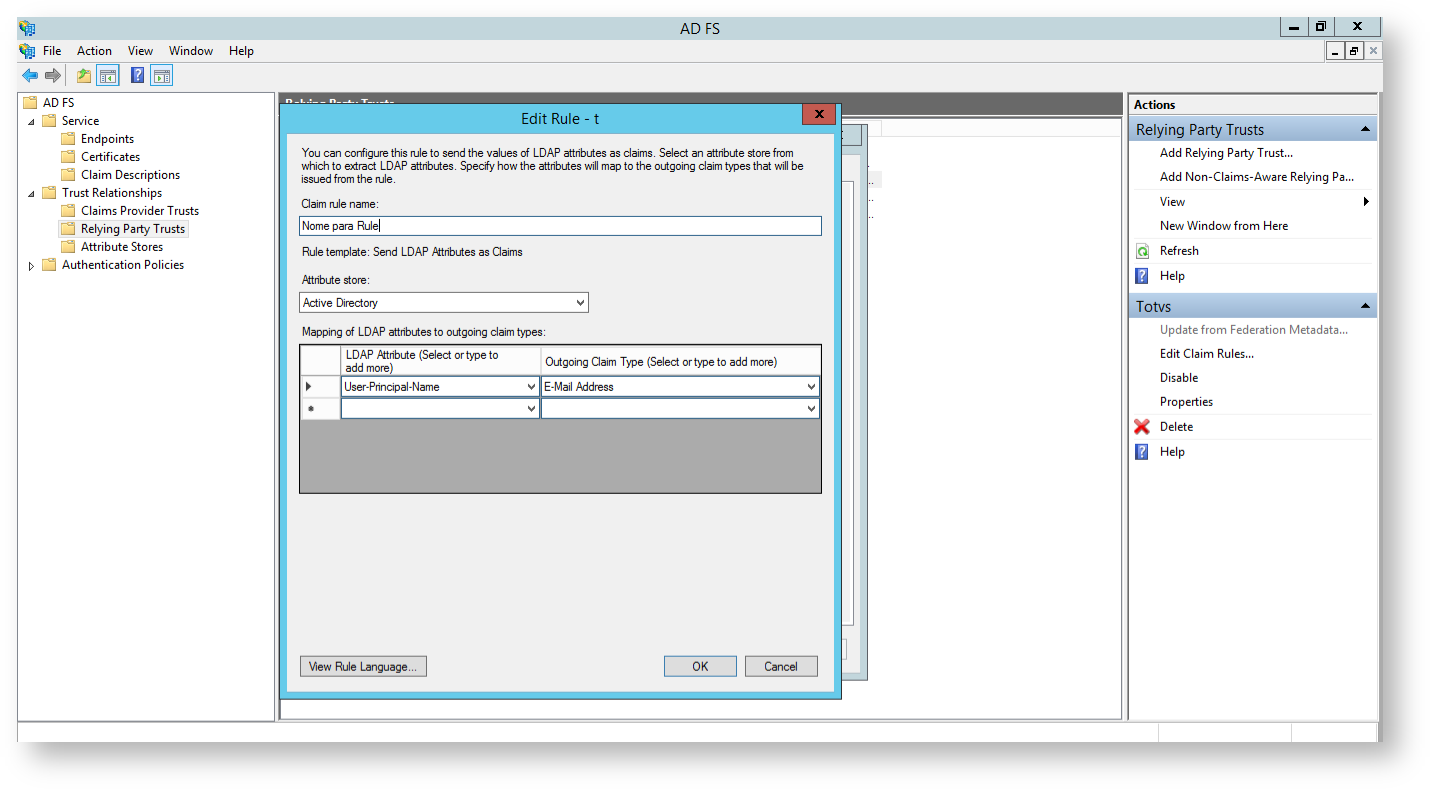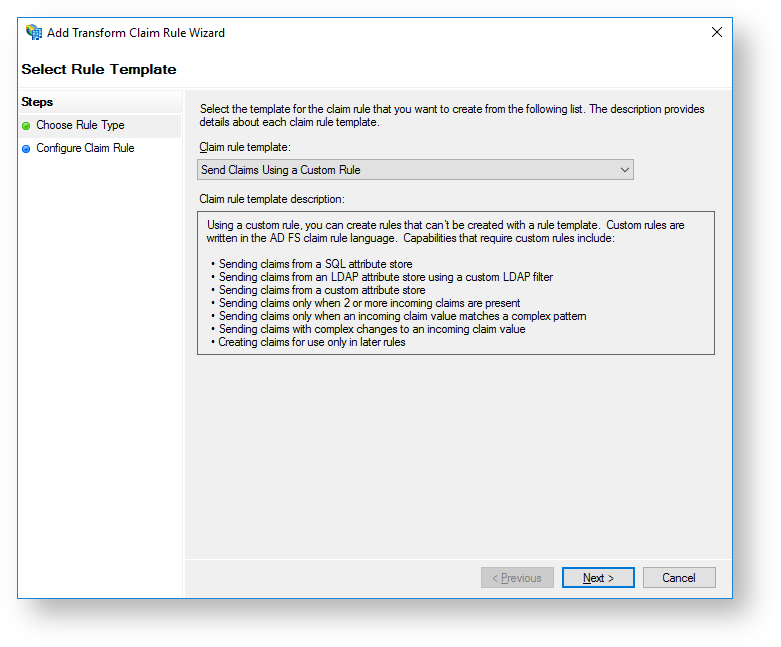Versões comparadas
Chave
- Esta linha foi adicionada.
- Esta linha foi removida.
- A formatação mudou.
Índice
| Índice | ||
|---|---|---|
|
Objetivo
Este documento demonstra como integrar o sistema RM com o AD FS como provedor de Identidade.
Introdução
O ADFS (Active Diretory Federation Services) permite o compartilhamento da informação de identidade em um ampla variedade de aplicativos utilizando o padrão SAML que é suportado na linha RM.
Configurando o Aplicativo Confiável no ADFS
Abaixo são demonstrados os passos para a criação da entidade confiável para a Linha RM dentro do ADFS.
| Informações | |||||||||||||||||||||||||||||||||||||||||||||||||||||||
|---|---|---|---|---|---|---|---|---|---|---|---|---|---|---|---|---|---|---|---|---|---|---|---|---|---|---|---|---|---|---|---|---|---|---|---|---|---|---|---|---|---|---|---|---|---|---|---|---|---|---|---|---|---|---|---|
| |||||||||||||||||||||||||||||||||||||||||||||||||||||||
|
Configurando as Regras de Declaração (RM Portal)
| Informações | ||||||||||||||||||||||||||||||||||||||||
|---|---|---|---|---|---|---|---|---|---|---|---|---|---|---|---|---|---|---|---|---|---|---|---|---|---|---|---|---|---|---|---|---|---|---|---|---|---|---|---|---|
| ||||||||||||||||||||||||||||||||||||||||
|
Configurando as Regras de Declaração (MDI - RM.exe)
| Informações | |||||||||||||||||||||||||||||||||||||||||||||||||||||||||||||||||||||||||||||||||||
|---|---|---|---|---|---|---|---|---|---|---|---|---|---|---|---|---|---|---|---|---|---|---|---|---|---|---|---|---|---|---|---|---|---|---|---|---|---|---|---|---|---|---|---|---|---|---|---|---|---|---|---|---|---|---|---|---|---|---|---|---|---|---|---|---|---|---|---|---|---|---|---|---|---|---|---|---|---|---|---|---|---|---|---|
| |||||||||||||||||||||||||||||||||||||||||||||||||||||||||||||||||||||||||||||||||||
|
Integração SAML no RM
- Metadado do ADFS
Abaixo temos um exemplo do metadados SAML que deve ser importado no RM:
| Bloco de código | ||||||||
|---|---|---|---|---|---|---|---|---|
| ||||||||
<?xml version="1.0" encoding="UTF-8"?> <EntityDescriptor xmlns="urn:oasis:names:tc:SAML:2.0:metadata" entityID="http://<URI do Portal Corpore .NET>" ID="_32a417e2-1378-405d-8757-94bcba2db823"> <IDPSSODescriptor protocolSupportEnumeration="urn:oasis:names:tc:SAML:2.0:protocol"> <KeyDescriptor use="signing"> <KeyInfo xmlns="http://www.w3.org/2000/09/xmldsig#"> <X509Data> <X509Certificate><Conteúdo do Certificado Proveniente do Arquivo Metadata></X509Certificate> </X509Data> </KeyInfo> </KeyDescriptor> <SingleSignOnService Location="https://<Servidor AD FS>/adfs/ls/idpinitiatedsignon.aspx?loginToRp=<Identificador do RP>" Binding="urn:oasis:names:tc:SAML:2.0:bindings:HTTP-POST"/> <SingleSignOnService Location="https://<Servidor AD FS>/adfs/ls/idpinitiatedsignon.aspx?loginToRp=Totvs<Identificador do RP>" Binding="urn:oasis:names:tc:SAML:2.0:bindings:HTTP-Redirect"/> <SingleLogoutService Location="https://<Servidor AD FS>/adfs/ls/?wa=wsignout1.0" Binding="urn:oasis:names:tc:SAML:2.0:bindings:HTTP-Redirect"/> <SingleLogoutService Location="https://<Servidor AD FS>/adfs/ls/?wa=wsignout1.0" Binding="urn:oasis:names:tc:SAML:2.0:bindings:HTTP-POST" /> </IDPSSODescriptor> </EntityDescriptor> |
Repare que as URI's devem estar configuradas de acordo com seu ambiente.
| Aviso | ||
|---|---|---|
| ||
|
- Importando o metadado do AD FS no RM
Após obter o metadados personalizado, ele deve ser importado no RM em: Ambiente → Parâmetros → Parâmetros Globais → Integração SAML
Caso queira integrar o ADFS com a MDI, via SAML, adicionar o metadado no campo "Metadata Identity Provider - RM.exe"

Caso queira integrar o ADFS com o Portal, via SAML, adicionar o metadado no campo "Metadata Identity Provider - Portal".

| Informações | ||
|---|---|---|
| ||
Existe a possibilidade de integrar o ADFS com a MDI e o Portal de forma simultânea, basta adicionar o metadado nos campos "Metadata Identity Provider - RM.exe" e "Metadata Identity Provider - Portal". |
| Informações | |||||||||||||||
|---|---|---|---|---|---|---|---|---|---|---|---|---|---|---|---|
| |||||||||||||||
|
| Informações | ||||||||||
|---|---|---|---|---|---|---|---|---|---|---|
| ||||||||||
|